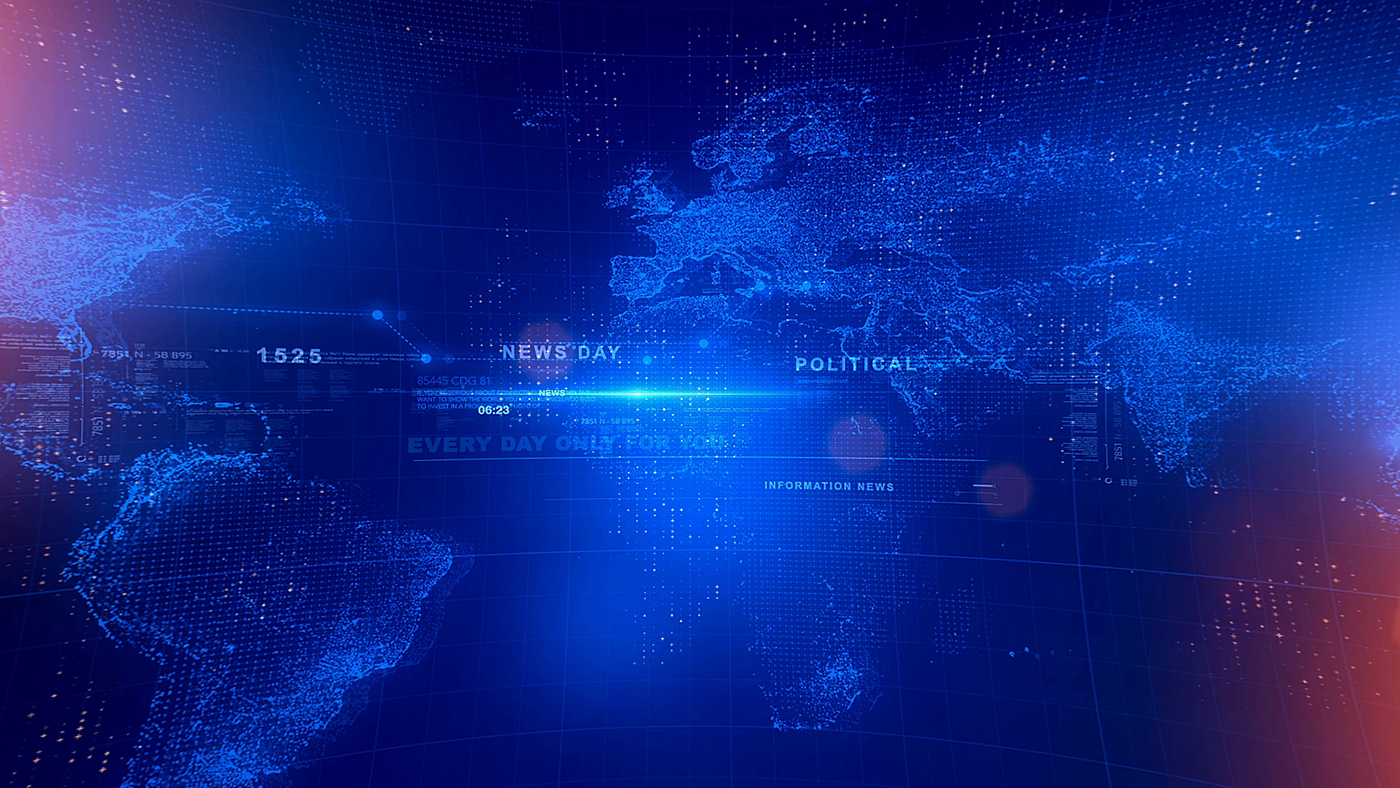Это касается пароля от WiFi — большинство людей однажды ввели этот пароль при подключении и забыли про него. И тут вдруг он снова потребовался. Как же вспомнить или узнать пароль от своего вайфая?
К сожалению, универсального способа узнать пароль от wifi не существует. Поэтому мы собрали список всевозможных методов, которые могут помочь вспомнить пароль.
- Если вы подключены к WiFi на компьютере с Windows, то узнать пароль достаточно легко. Данная инструкция 100% применима для Windows 7, Windows 8, Windows 8.1. Зайдите в Панель управления — Центр управления сетями и общим доступом. В левой колонке кликните по пункту Изменение параметров адаптера. Перед вами откроется список сетевых подключений, найдите там беспроводную сеть. Кликните по ней правой кнопкой и выберите пункт Состояние. В открывшемся окне нажмите кнопку Свойства беспроводной сети и перейдите на вкладку Безопасность. Поставьте галочку в пункте Отображать вводимые знаки и увидите пароль от своей WiFi сети!
- На некоторых моделях WiFi роутеров пароль написан на самом устройстве (например, у многих роутеров TP-Link). Если вы не меняли пароль от WiFi, то он должен работать. Поэтому поищите на наклейке на роутере пароль от него. Обычно он называется Password или PIN.
- Так же попробовать поискать пароль в настройках роутера. Это довольно сложный способ, поэтому, если вы плохо понимаете, что делать, лучше пропустить данный вариант. Чтобы попать в настройки роутера, введите в адресной строке браузера адрес 192.168.0.1 или 192.168.1.1 и нажмите Enter. Роутер запросит логин/пароль для входа. Если вы не меняли стандартных значений, то скорее всего, это admin/admin, admin/password, admin/пустой пароль. Если войти в настройки роутера удалось успешно, найдите там настройки беспроводной сети. В них можно либо посмотреть текущий пароль от WiFi, либо изменить его на любой другой.
Бывает и так, что ни один из вышеприведенных способов не подошел.Что делать в этом случае? Если ваш роутер оснащён функцией WiFi Protected Setup (её поддерживают почти все современные роутеры), то можно подключиться к вайфаю, не зная пароля! Для этого найдите на роутере кнопочку, на которой может быть написано WPS или нарисован значок в виде двух стрелочек (см.фото).
Чтобы подключиться к WiFi без пароля на компьютере Windows выберите нужную сеть и нажмите «Подключиться». У вас запросят пароль или предложат нажать кнопку WPS на роутере. Нажмите один раз кнопку WPS и дождитесь подключения компьютера к вайфай сети. На Android-смартфоне подключиться к WiFi без пароля можно, если на странице со списком вайфай сетей нажать кнопочку с двумя стрелочками (логотип WPS, как на картинке выше). После этого нажмите кнопку WPS на роутере и ждите подключения.
Если ни один способ не помог вспомнить пароль от WiFi, остаётся только сбросить настройки роутера и настроить его заново. Внимание: после сброса роутер забудет не только настройки WiFi, но и настройки интернета. Поэтому не делайте этого самостоятельно, если не уверены, что сможете потом всё настроить.